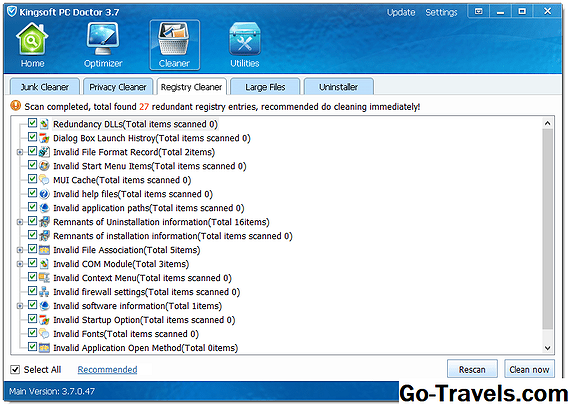EaseUS Todo Backup to bezpłatne oprogramowanie do tworzenia kopii zapasowych, które obsługuje automatyczne tworzenie kopii zapasowej dysku systemowego, poszczególnych plików i folderów, całych dysków twardych, a nawet urządzeń z systemem Android.
Funkcja przywracania w EaseUS Todo Backup oferuje najprostszy sposób na odzyskanie kopii zapasowych plików poprzez zamontowanie obrazu kopii zapasowej jako wirtualnego dysku twardego.
Pobierz EaseUS Todo Backup za darmo
Ta recenzja jest autorstwa EaseUS Todo Backup v11.5. Daj mi znać, jeśli istnieje nowsza wersja, którą muszę przejrzeć.
EaseUS Todo Backup: Metody, źródła i cele
Typy kopii zapasowych obsługiwane, a także to, co na komputerze można wybrać do kopii zapasowej i gdzie można wykonać kopię zapasową, są najważniejsze aspekty, które należy wziąć pod uwagę przy wyborze oprogramowania do tworzenia kopii zapasowych. Oto ta informacja dla EaseUS Todo Backup:
Obsługiwane metody tworzenia kopii zapasowych:
Pełna kopia zapasowa, przyrostowa kopia zapasowa i różnicowa kopia zapasowa są obsługiwane w EaseUS Todo Backup.
Obsługiwane źródła kopii zapasowych:
Kopię zapasową można utworzyć dla całych dysków twardych, określonych partycji, plików i folderów lub urządzeń z systemem Android.
EaseUS Todo Backup obsługuje kopie zapasowe partycji, w tym tę, na której jest zainstalowany system Windows (partycja systemowa). Można to zrobić bez ponownego uruchamiania komputera lub korzystania z jakichkolwiek zewnętrznych programów.
Obsługiwane miejsca docelowe kopii zapasowych:
Kopie zapasowe utworzone za pomocą narzędzia EaseUS Todo Backup tworzą pojedynczy plik w formacie PBD, który można zapisać na lokalnym dysku twardym, w folderze sieciowym lub na zewnętrznym dysku twardym.
Usługa Cloud Storage jest również wymieniony jako lokalizacja kopii zapasowej, która umożliwia zalogowanie się do konta Dropbox, OneDrive lub Google Drive i utworzenie tam kopii zapasowych. Korzystanie z tej opcji zamienia EaseUS Todo Backup, a także ulubioną usługę przechowywania w chmurze, w niedrogą usługę kopii zapasowej online.
Więcej o EaseUS Todo Backup
- EaseUS Todo Backup jest kompatybilny z Windows 10, Windows 8, Windows 7, Windows Vista i Windows XP
- Opcjonalnie podziel kopię zapasową na niestandardowe rozmiary, aby uzyskać więcej możliwości zarządzania
- Przełączenie mocy obliczeniowej EaseUS Todo Backup między normalnym lub średnim, aby zapewnić, że wydajność nie spadnie zbytnio podczas wykonywania zadań kopii zapasowej
- Ogranicz prędkość transferu / zapisu kopii zapasowej do niestandardowej stawki
- Inteligentna kopia zapasowa to funkcja, która będzie monitorować pliki pod kątem zmian i wykonywać automatyczne kopie zapasowe, umożliwiając przywrócenie danych do dwóch tygodni w przeszłości
- Obrazy zapasowe można skonfigurować tak, aby pozostały na tak wiele dni przed usunięciem
- Kompresowanie kopii zapasowej jest obsługiwane
- Możesz zabezpieczyć hasłem kopię zapasową
- Pre-OS można włączyć, co pozwala korzystać z EaseUS Todo Backup przed uruchomieniem Windows bez konieczności nagrywania programu na dysk lub korzystania z nośników zewnętrznych. Ta funkcja może być używana do przywracania kopii zapasowej dysku / partycji / systemu lub do klonowania dysku twardego lub partycji
- Dysk awaryjny WinPE lub Linux można zbudować w celu uruchomienia systemu EaseUS Todo Backup, jeśli Pre-OS nie jest włączone, ale nadal musisz przywrócić lub sklonować dysk
- Podczas tworzenia kopii zapasowej dysku twardego lub partycji można utworzyć kopię zapasową każdego sektora, który obejmuje zarówno przestrzeń używaną, jak i niewykorzystywaną, w celu utworzenia dokładnej repliki źródła
- EaseUS Todo Backup może wyłączyć komputer po ukończeniu tworzenia kopii zapasowej
- Podczas przywracania kopii zapasowej całego dysku lub partycji można przywrócić pojedyncze pliki zamiast całego dysku twardego
- Automatyczne uruchamianie pominiętych zadań tworzenia kopii zapasowych
- Klonowanie dysku lub partycji bezpośrednio na innym dysku bez uprzedniego utworzenia obrazu kopii zapasowej
- Przywróć dane do oryginalnej lokalizacji z łatwością lub wybierz niestandardową
- System można klonować lub przywracać bezpośrednio na dysk USB, aby utworzyć przenośną wersję systemu Windows
- Sprawdź szacowany czas pozostały do zakończenia tworzenia kopii zapasowej
- Możesz wpisać opis planu tworzenia kopii zapasowych, aby móc śledzić jego cel, odwołując się do niego później
- Podczas przywracania danych program EaesUS Todo Backup wyświetla oś czasu i dokładną godzinę tworzenia kopii zapasowych, dzięki czemu można łatwo wybrać punkt, w którym można znaleźć plik z kopią zapasową.
- Wyszukaj lub przefiltruj kopię zapasową, aby znaleźć coś konkretnego do przywrócenia
- Każda kopia zapasowa (nawet kopie zapasowe systemu) może być zamontowana jako wirtualny napęd w systemie Windows, co pozwala przeglądać ją jak prawdziwy twardy dysk, aby przeglądać i kopiować dane bez żadnych nieporozumień.
- Jeśli masz kopię zapasową pliku, możesz po prostu kliknąć dwukrotnie plik kopii zapasowej (plik PBD), aby otworzyć go w EaseUS. To, co widzisz, wygląda bardzo podobnie do zwykłego folderu w Eksploratorze Windows, więc możesz skopiować pliki z kopii zapasowej z folderu, jeśli chcesz, ale musisz mieć zainstalowaną kopię zapasową EaseUS Todo, aby to zrobić.
- Potrafi obliczyć wymaganą przestrzeń potrzebną do utworzenia kopii zapasowej w folderze docelowym, aby upewnić się, że jest wystarczająca ilość miejsca przed rozpoczęciem pracy
- Podczas konfigurowania kopii zapasowej pliku za pomocą narzędzia EaseUS Todo Backup można wybrać określone foldery i pliki lub wybrać grupy plików według ich typów plików, takich jak poczta e-mail, wideo, muzyka itp.
- Może zaplanować uruchomienie kopii zapasowej tylko raz, w odstępach czasu w ciągu dnia lub w harmonogramie dziennym
- Obsługuje planowanie kopii zapasowej partycji systemowej
- Pyta, jeśli miejsce docelowe kopii zapasowej nie ma wystarczającej ilości miejsca na dysku do przechowywania plików
- The Logi sekcja umożliwia przeglądanie, wyszukiwanie, filtrowanie i eksportowanie udanych i nieudanych zadań tworzenia kopii zapasowych
- EaseUs Todo Backup służy jako narzędzie do niszczenia danych, ponieważ można trwale usunąć wszystkie pliki i foldery na dysku
- Aktualizacje programu mogą być opcjonalnie wykonywane automatycznie i na miejscu, co oznacza, że nie trzeba ponownie odwiedzać strony pobierania, aby zaktualizować oprogramowanie
My Myough on EaseUS Kopia zapasowa Todo
W EaseUS Todo Backup brakuje kilku funkcji, ale ogólnie uważam, że jest to bardzo dobry program.
To, co lubię:
Funkcja przywracania może bardzo dobrze być moją ulubioną rzeczą w EaseUS Todo Backup. Podobne programy do tworzenia kopii zapasowych wymagają przeglądania kopii zapasowej z poziomu programu, ale możliwość zamontowania kopii zapasowej podobnej do rzeczywistej stacji w systemie Windows powoduje, że niezwykle łatwe i naturalne do przeglądania.
Rozumiem, że kopia zapasowa partycji systemowej jest zawarta w EaseUS Todo Backup. Fakt, że możesz uruchomić go zgodnie z harmonogramem, sprawia, że jest to o wiele bardziej korzystne.
Zabezpieczenie kopii zapasowej powinno być funkcją dowolnego dobrego programu do tworzenia kopii zapasowych, a narzędzie EaseUS Todo Backup obsługuje tę funkcję.
Nigdy nie widziałem programu do tworzenia kopii zapasowych, który umożliwia uruchomienie oprogramowania przed uruchomieniem systemu Windows bez za pomocą dysku lub dysku flash, aby go uruchomić, co jest tym, co Pre-OS funkcja pozwala w EaseUS Todo Backup. Ta funkcja jest bardzo przydatna w przypadku, gdy komputer nie nadaje się do użytku i trzeba przywrócić partycję systemową.
Czego nie lubię:
Nie podoba mi się to, że powiadomienia e-mail, wyższe poziomy kompresji, różnicowa kopia zapasowa i cotygodniowe / miesięczne kopie zapasowe nie są obsługiwane.
Podczas gdy niektóre z tych opcji mogą być widziany w bezpłatnej kopii zapasowej EaseUS Todo, tak naprawdę nie są funkcjonalny chyba że zaktualizujesz wersję komercyjną programu o nazwie EaseUS Todo Backup Home.
Szkoda też, że podczas instalacji programu możesz zostać poproszony o zainstalowanie niepowiązanego programu. Możesz go pominąć, ale łatwo go przeoczyć, jeśli będziesz często klikać przycisk "Dalej", aby przejść przez instalator. Idź powoli i obserwuj programy, których nie chcesz zainstalować.
W tej notatce plik instalatora jest dość duży. Przy ponad 100 MB pobranie i nawet krótka instalacja może zająć trochę czasu.
Pobierz EaseUS Todo Backup za darmo
Na stronie pobierania, gdy pojawi się pytanie, który link kliknąć, aby pobrać, należy wybrać niebieski link - czerwone są dla wersji próbnej płatnej wersji programu.